Von Selena KomezAktualisiert am September 12, 2018
[Zusammenfassung]: Suchen Sie nach einer Möglichkeit, Daten auf das neue iPhone X / Xs / Xs Max / XR zu übertragen? In dieser Anleitung erfahren Sie, wie Sie alles vom alten Telefon auf das neue iPhone X / Xs (Max) problemlos und schnell übertragen können, unabhängig davon, ob Sie zuvor ein iPhone, ein Android-, Windows Phone-, Symbian-Nokia- oder BlackBerry-Mobiltelefon verwenden.
Neueste Nachrichten von iPhone Xs
Apple hielt eine Pressekonferenz im Steve Jobs Theatre im Apple Park ab und lancierte offiziell die neue iPhone Xs-Serie von Smartphones: iPhone Xs und iPhone Xs max. Die beiden Modelle sind 5.8 Zoll und 6.5 Zoll groß, mit A12-Chips ausgestattet, bieten eine neue goldene Farbe und eine leistungsstarke neuronale Netzwerk-Engine für eine bahnbrechende Kamera. Die Dual-Standby-Funktion mit zwei Karten wurde endlich realisiert. Der Bildschirm des iPhone Xs ist der gleiche wie der des iPhone X, bei dem es sich um das 5.8-Zoll-Super-Retina-Super-Retina-Display mit einer Auflösung von 2436 × 1125 Pixel, einem Gesamtbildschirmpixel von 2.7 Millionen Pixel und einer Pixeldichte von 458 ppi handelt. Apple behauptet, dass dies die höchste Pixeldichte auf iOS-Geräten ist und die Gesamtgröße der Größe des iPhone 8 Plus entspricht.
Apple offiziell hat heute die neuen iPhone Xs, iPhone Xs Max und iPhone XR veröffentlicht. Das neue iPhone X, iPhone 8 und iPhone 8 Plus wurde im September letzten Jahres veröffentlicht. Wenn Sie ein neues iPhone erhalten, wie können Sie Musik, Fotos, Kontakte und mehr Daten problemlos vom alten Telefon auf das neue iPhone übertragen? Du wirst es finden So synchronisieren Sie Daten mit der iPhone Xs-Lösung Sie müssen in diesem Artikel ein Upgrade auf das neue iPhone XR und iPhone XS (Max) durchführen, unabhängig davon, ob Sie zuvor ein iPhone, Android-Handy, Nokia, BlackBerry oder Windows Phone verwenden.
Dieser Artikel zeigt Ihnen die zuverlässigen Lösungen zum Übertragen Ihrer alten Daten auf das neue iPhone 8/9 / X / XR / Xs (Max). Ich möchte fünf vollständige Anleitungen für teilen Daten auf iPhone XR und iPhone Xs (Max) umschalten ohne komplizierte Schritte.
INHALT
Fragen zu iPhone Xs Data Transfer
"Wie übertrage ich Daten auf ein neues iPhone XS? Ich habe ein neues iPhone XS auf der offiziellen Apple-Website vorbestellt. Nun verwirrt mich eine Frage: Wie kann ich Daten von meinem Samsung Galaxy S7 direkt auf das neue iPhone Xs übertragen? Irgendwelche guten Empfehlungen?"
Teil 1: Übertragen von Daten von Android, iPhone auf das neue iPhone X / Xs (max)
Sie können verwenden Telefonübertragung or Telefonschalter Ohne Einschränkung der Übertragungs- oder Verwaltungsfunktion, die Sie verwenden können, der Dateitypen, die Sie übertragen können, oder der Anzahl der Elemente, die Sie importieren können. Das ist Telefonübertragung wirklich. Mit diesem Programm können Sie Übertragen Sie Dateien zwischen Android, Symbian Nokia, Windows Phone und dem neuen iPhone XS / XS Max / XR alles auf einmal. Sie können auch einen Typ wie das Übertragen von Fotos vom alten Mobiltelefon auf ein neues iPhone Xs übertragen. Die übertragbaren Datentypen umfassen Kontakte, Kurzmitteilungen, Fotos, Videos, Musik, Anrufprotokolle, Kalender und Apps.
Kostenloser Download Phone Toolkit -Switch für Windows oder Mac:


Weitere Funktionen des Telefonschalters:
Telefonübertragung: 1-Click Phone Transfer
- Übertragen Sie Kontakte, Textnachrichten, Fotos, Videos, Musik, Anrufprotokolle, Notizen, Lesezeichen und andere Dateitypen direkt zwischen Geräten.
- Übertragen Sie Daten von iPhone, Android, Windows Phone, Symbian Nokia, BlackBerry usw. ohne Datenverlust überallhin. Unterstützt 6000 + -Geräte.
-Wiederherstellen von Backup von Blackberry 7 / 10, iTunes, iCloud, OneDrive, Kies auf Ihrem Telefon.
-Voll kompatibel mit iOS 11 / 12 und Android 8.0.
Schritt 1.Run-Programm und Geräte verbinden
- Führen Sie das Phone Transfer-Programm auf Ihrem Computer aus.
- Wählen "Übertragung von Telefon zu Telefon”Modus.
- Verbinden Sie Symbian Nokia / Windows phone und iPhone X mit den USB-Kabeln mit dem Computer und warten Sie, bis es erkannt wird.
- Stellen Sie sicher, dass Symbian Nokia / Windows Phone und iPhone X als Quelle bzw. Ziel festgelegt sind. Wenn nicht, klicken Sie auf „FlipKnopf und tauschen ihren Platz.

Schritt 2.Wählen Sie die zu übertragende Datei
Jetzt können Sie die Dateien auswählen, die von Symbian Nokia / Windows Phone auf das iPhone X übertragen werden sollen: Kontakte, Textnachrichten, Fotos, Videos, Anrufprotokolle, Kalender, Musik und Apps sind verfügbar. Klicken Sie einfach darauf und tippen Sie anschließend auf „Übertragung starten(Sie können auf mehrere Dateien gleichzeitig klicken, um sie zu übertragen.)

Schritt 3. Übertragen Sie Daten von Symbian Nokia / Windows phone auf das iPhone X
Sobald Sie auf die Schaltfläche "Übertragung starten”Wird das Programm automatisch mit dem Datenübertragungsprozess beginnen. Es wird in wenigen Minuten beendet, bitte warten Sie einen Moment.



Teil 2: Wiederherstellen von iTunes Backup auf iPhone X / Xs (Max)
Wir werden die Daten regelmäßig in iTunes sichern. Es ist eine gute Angewohnheit, ein iTunes-Backup Ihres iPhone / iPad / iPod zu erstellen, unabhängig davon, ob Sie Daten auf einem neuen Gerät wiederherstellen oder Dateien auf ein neues Gerät übertragen möchten. Wenn Sie iTunes verwenden, um die Sicherungen auf dem Gerät wiederherzustellen, werden Ihre vorhandenen Daten gelöscht, jedoch mithilfe von iOS-Datensicherung und -wiederherstellungDas Toolkit von iOS Toolkit hilft Ihnen dabei, iTunes-Sicherungsinhalte gezielt auf iPhone, iPad und iPod wiederherzustellen, ohne die vorhandenen Daten auf dem Gerät zu beeinflussen.
Schritt 1. Verbinden Sie Ihr iPhone / iPad mit dem Computer
Laden Sie das iOS Toolkit herunter und installieren Sie es auf Ihrem Computer. Starten Sie das Programm und wählen Sie „Backup & Resotre”Unter allen Werkzeugen.

Schritt 2. Verbinden Sie das iPhone X mit dem Computer
Schließen Sie Ihr iPhone / iPad mit einem Blitzkabel an den Computer an. Dann klick "Wiederherstellen"Im Programm und klicken Sie auf"Wiederherstellen von iTunes Backup"Option.

Schritt 3. Analyse iTunes-Sicherungsdatei
Wählen Sie in der linken Spalte Wiederherstellen aus iTunes Backup. Das iOS Toolkit listet alle iTunes-Sicherungsdateien vom Standardspeicherort von iTunes auf. Wählen Sie die iTunes-Sicherungsdatei aus und klicken Sie auf die Schaltfläche Anzeigen oder Weiter.
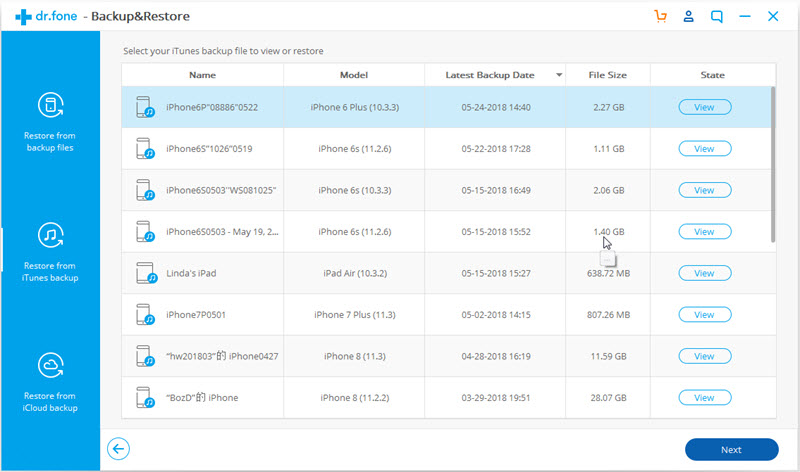
Schritt 4. Vorschau und Wiederherstellen von iTunes-Backups auf iPhone X / Xs (Plus)
dr.fone extrahiert alle Inhalte aus der iTunes-Sicherungsdatei und zeigt sie in verschiedenen Datentypen an.
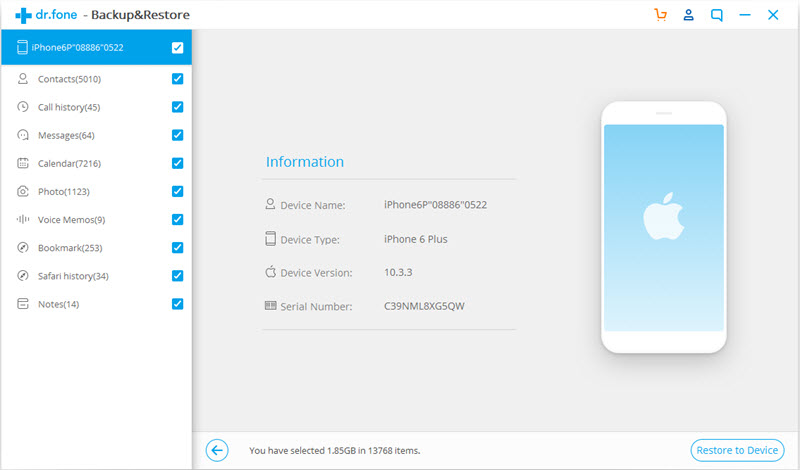
Sie können dann alle Datentypen durchgehen und die gewünschten auswählen. Klicken Sie auf „Auf Gerät wiederherstellen”, Um die Sicherungsdatei auf Ihrem iPhone X / Xs (Plus) wiederherzustellen.
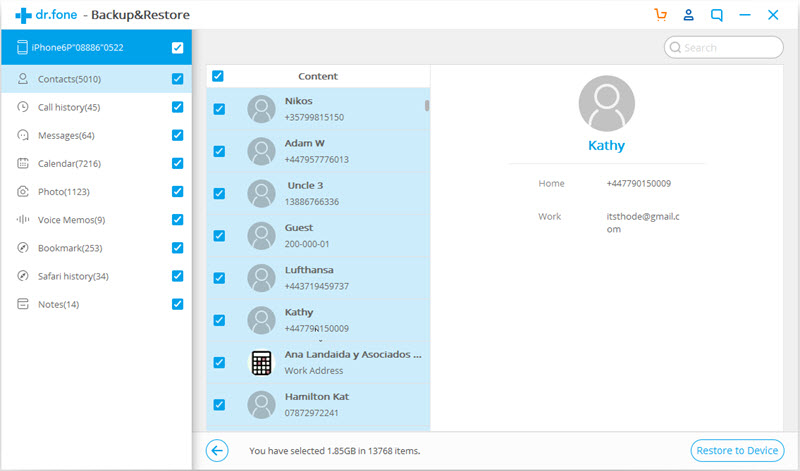
Teil 3: Wiederherstellen von iCloud auf dem iPhone X / Xs (Plus)
Wenn Sie bereits Sicherungsdaten vom alten iPhone zu iCloud haben, wie können Sie iCloud-Sicherungen selektiv auf dem neuen iPhone wiederherstellen, ohne die vorhandenen Daten zu löschen? Wir können das gesamte iCloud-Backup nur während des Einrichtungsprozesses für iOS-Geräte wiederherstellen. Wenn Sie selektiv Dateitypen aus der iCloud-Sicherung auf dem iPhone X / Xs (Plus) wiederherstellen möchten, ohne die vorhandenen Daten zu beeinträchtigen, bietet iOS Toolkit - iOS-Datensicherung und -wiederherstellung Mit dieser Funktion können Sie iCloud-Sicherungen auf dem neuen iPhone X / Xs (Plus) problemlos wiederherstellen.
Schritt 1. Laden Sie das iOS Toolkit herunter und führen Sie es aus - Sichern und Wiederherstellen
Laden Sie das iOS Toolkit auf Ihren Computer herunter. Starten Sie das Programm und wählen Sie „Backup & Resotre”Unter allen Werkzeugen.

Schritt 2. Verbinden Sie Ihr iPhone X mit dem Computer
Schließen Sie Ihr iPhone X mit einem Blitzkabel an den Computer an. Dann klick "Wiederherstellen"Im Programm und klicken Sie auf"Wiederherstellen von iCloud Backup" Merkmal.

Schritt 2. Melden Sie sich mit Ihren iCloud-Anmeldeinformationen an
Wählen Sie in der linken Spalte Restore from iCloud Backup aus. Dann melden Sie sich bei Ihrem iCloud-Account an.
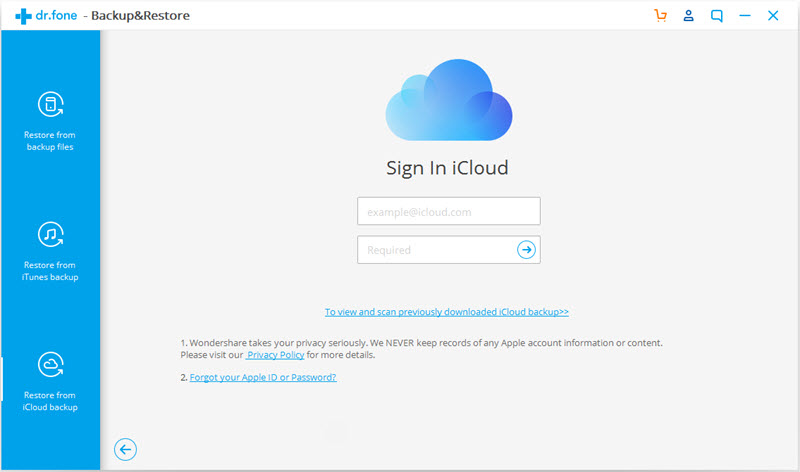
Wenn Sie die Zwei-Faktor-Authentifizierung für Ihr iCloud-Konto aktiviert haben, erhalten Sie einen Bestätigungscode. Geben Sie den Bestätigungscode in dr.fone ein und klicken Sie auf Bestätigen.
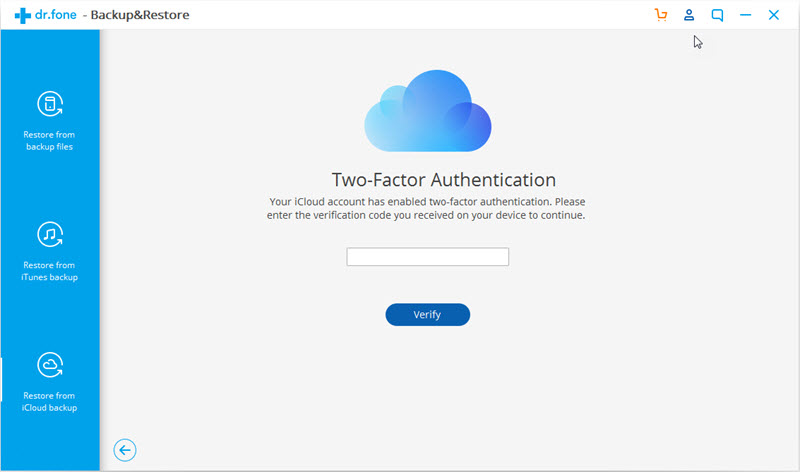
Schritt 3. Laden Sie Backups von iCloud herunter
Sobald Sie sich erfolgreich in Ihrem iCloud-Konto angemeldet haben, zeigt dr.fone alle Sicherungsdateien in Ihrem iCloud-Konto an. Drücke den "HerunterladenSchaltfläche zum Herunterladen der Sicherungsdatei.
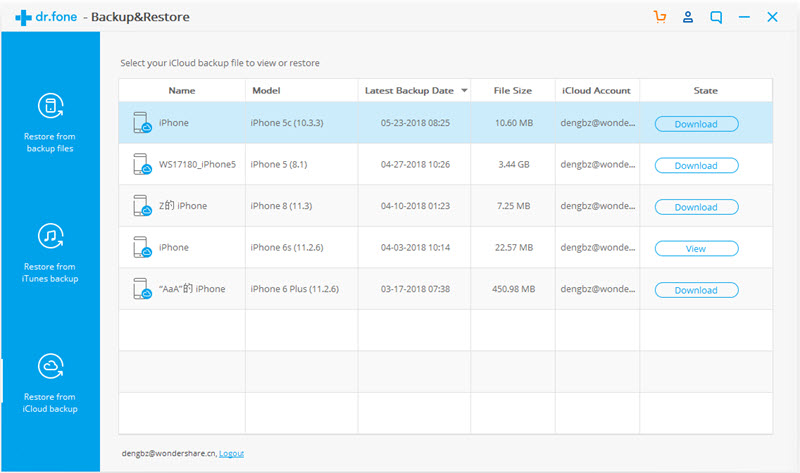
Schritt 4. Anzeigen und Wiederherstellen der iCloud-Sicherung auf iPhone X / Xs (Plus)
Nachdem die Sicherungsdatei erfolgreich heruntergeladen wurde, zeigt das Programm alle iCloud-Sicherungsdaten in verschiedenen Kategorien an. Sie können eine Vorschau aller iCloud-Sicherungsdaten anzeigen und die Daten auswählen, die Sie wiederherstellen möchten.
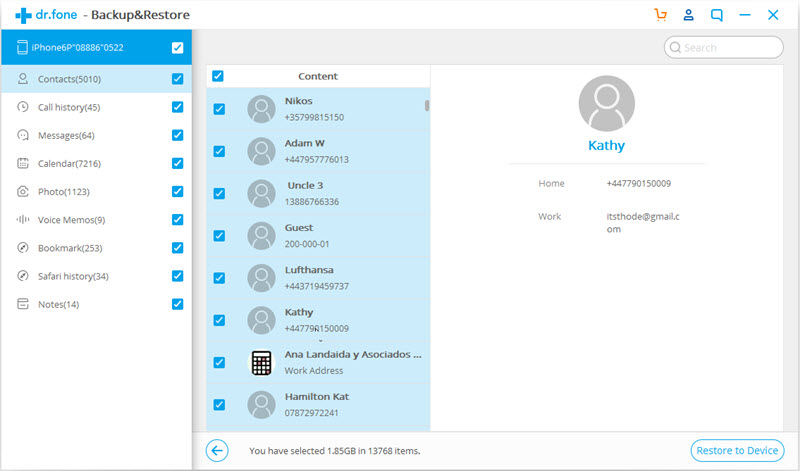
Dann klick "Auf Gerät wiederherstellen”, Um das iCloud-Backup selektiv auf dem iPhone X / Xs (Plus) wiederherzustellen. Derzeit unterstützt das ios Toolkit die Wiederherstellung Nachrichten, Kontakte, Anrufverlauf, Kalender, Foto, Sprachnotizen, Notizen, Lesezeichen, Safari-Verlauf von iCloud Backup auf Ihr iPhone X und iPhone Xs (Plus).
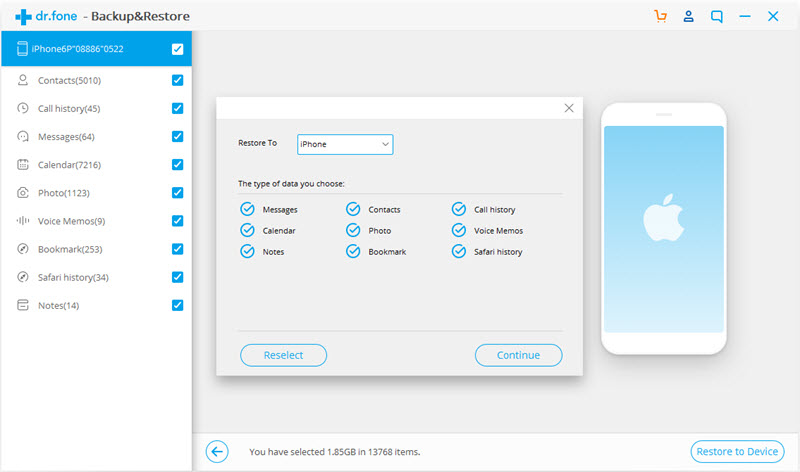
Hinweis: Sie können die “Löschen Sie die Daten vor dem KopierenFunktion, wenn Sie die vorherigen Daten auf Ihrem Gerät löschen müssen.
Laden Sie iOS Toolkit - Phone Switch kostenlos herunter und probieren Sie es jetzt aus!


Teil 4: Wiederherstellen des Backups von BlackBerry auf iPhone X / Xs (Max) mit Phone Transfer
Außerdem, Telefonübertragung ermöglicht das Übertragen von Dateien auf ein beliebiges Gerät oder Sicherungsdateien auf einen PC / Mac, von dem Sie später Daten abrufen können. Sie können damit Daten von einem mobilen Gerät auf dem Computer sichern und die Sicherung auf dem mobilen Gerät auf dem Computer wiederherstellen. Darüber hinaus können Sie mit Phone Transfer Backup von Blackberry, iTunes, iCloud, OneDrive, Kies auf iPhone X wiederherstellen mit einfachen Schritten.


Einfache Schritte zum Wiederherstellen von Blackberry-Sicherungen auf dem iPhone X / XS (Max) mit Phone Transfer
Schritt 1. Führen Sie das Programm aus und wählen Sie "BlackBerry", um die Sicherung wiederherzustellen
Führen Sie zunächst Phone Transfer auf dem Computer aus und verbinden Sie Ihr iPhone Xs mit dem Computer. Klicken Sie dann im Hauptfenster auf „Wiederherstellen von Sicherungen“Und wählen Sie dann“Blackberry”Aus den angezeigten Optionen.
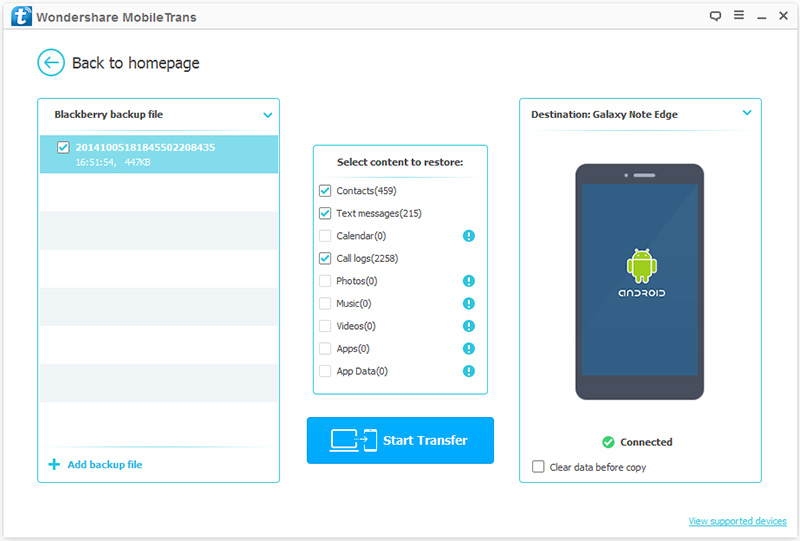
Schritt 2. Stellen Sie BlackBerry Backup auf iPhone XS wieder her
Wählen Sie auf der linken Seite Ihre BlackBerry-Sicherungsdatei und anschließend den wiederherzustellenden Inhalt aus. Sie müssen nur das Kontrollkästchen vor den Dateitypen aktivieren. Wenn Sie den Inhalt Ihres Geräts ersetzen möchten, können Sie dies durch Aktivieren des Kontrollkästchens „Löschen Sie die Daten vor dem Kopieren"Box.
Klicken Sie jetzt auf "Übertragung starten”, Um den Vorgang nach allen oben genannten Schritten zu starten. Dann müssen Sie Ihr Gerät nur noch während des gesamten Vorgangs in Verbindung halten, und das Programm erledigt alles automatisch für Sie.
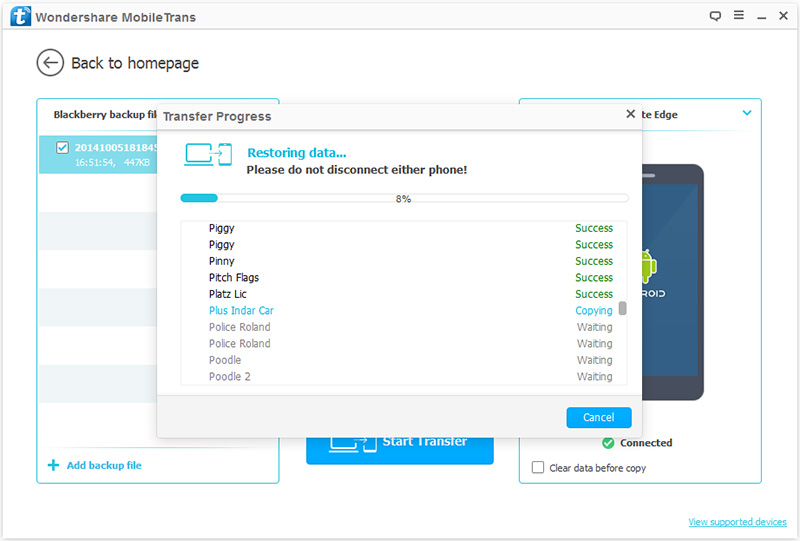
Teil 5: Wiederherstellen der Sicherung von OneDrive, Kies auf iPhone X / Xs (Plus)
Schritt 1. Führen Sie das Programm aus und wählen Sie „Kies“, um die Sicherung wiederherzustellen
Führen Sie zunächst Phone Transfer auf dem Computer aus und verbinden Sie Ihr iPhone X mit dem Computer. Klicken Sie dann im Hauptfenster auf „Aus Sicherungen wiederherstellen", und wähle "Wählen”In den vorgestellten Optionen.
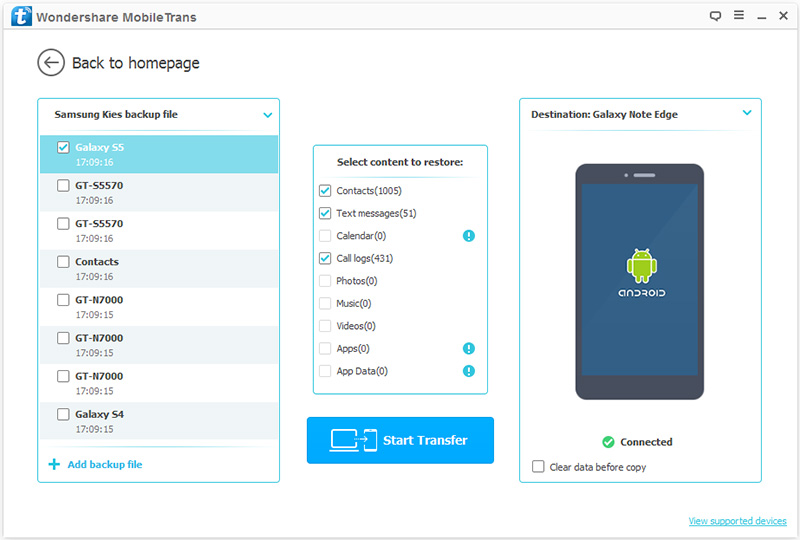
Schritt 2. Stellen Sie Kies Backup auf Ihrem iPhone XS wieder her
Wählen Sie links aus den verfügbaren Sicherungsdateien die Datei aus, die Sie übertragen möchten. Falls Sie die Datei, die Sie übertragen möchten, nicht sehen, klicken Sie auf „Sicherungsdatei hinzufügen”Für zusätzliche Optionen.
Klicke auf "Übertragung starten”, Um den Prozess zu beginnen. Halten Sie die Telefone während des Vorgangs verbunden. Sie können das Zielgerät auch löschen, bevor Sie Dateien kopieren. Wenn Sie dies tun möchten; Überprüfen Sie einfach die “Löschen Sie die Daten vor dem KopierenFeld unter dem Zieltelefon.
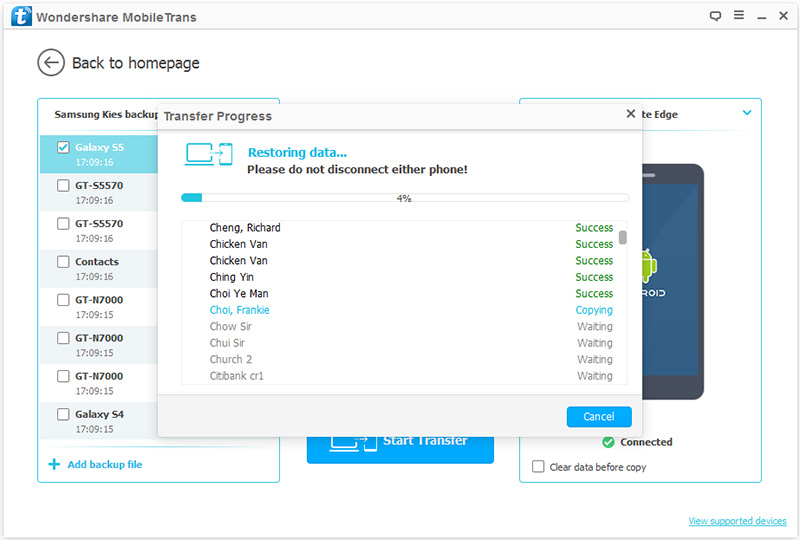


Verwandter Artikel
Übertragen von Videos / Musik / Fotos auf iPhone 8 und iPhone X / Xs (Max)
So importieren Sie Videos ohne iTunes auf das iPhone 8 / X / Xs (Max)
Übertragen von Samsung-Daten auf das iPhone 8 / X / Xs (Max)
So sichern Sie iPhone X / iPhone 8-Kontakte
So sichern und wiederherstellen Sie iPhone X / Xs (Max) sicher auf dem Computer
So sichern und restaurieren Sie das iPhone 8/8 Plus
Übertragen von Daten an das iPhone X / Xs (max)
Ihre Nachricht
Prompt: Sie brauchen, um Einloggen bevor du kommentieren kannst.
Noch keinen Account. Klicken Sie bitte hier Registrieren.

Laden...







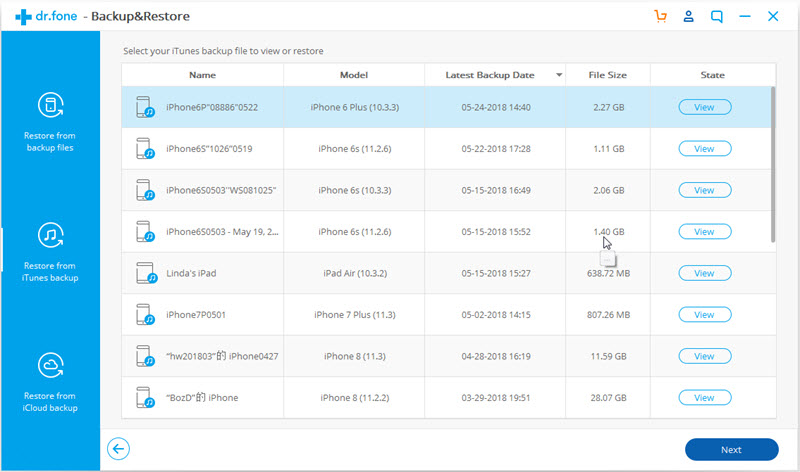
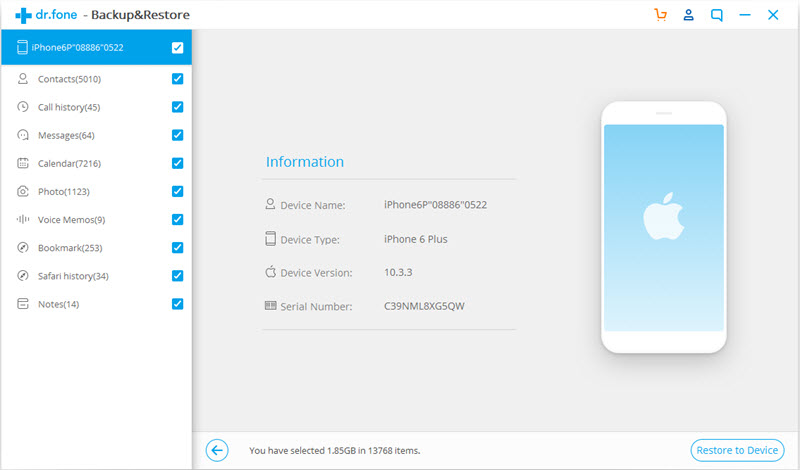
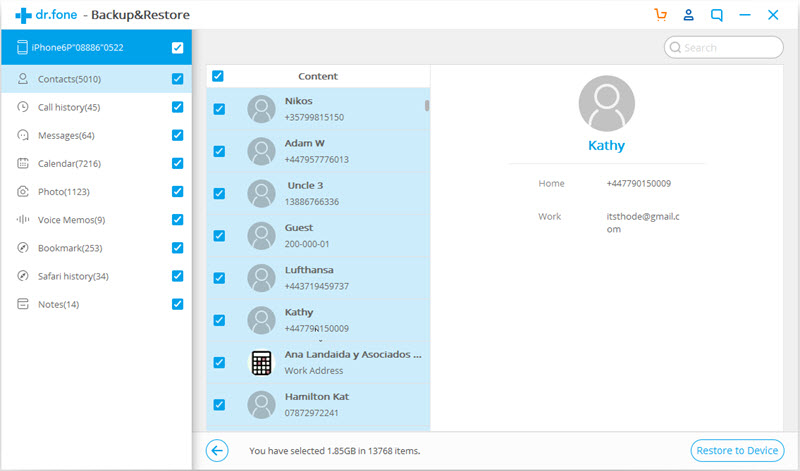
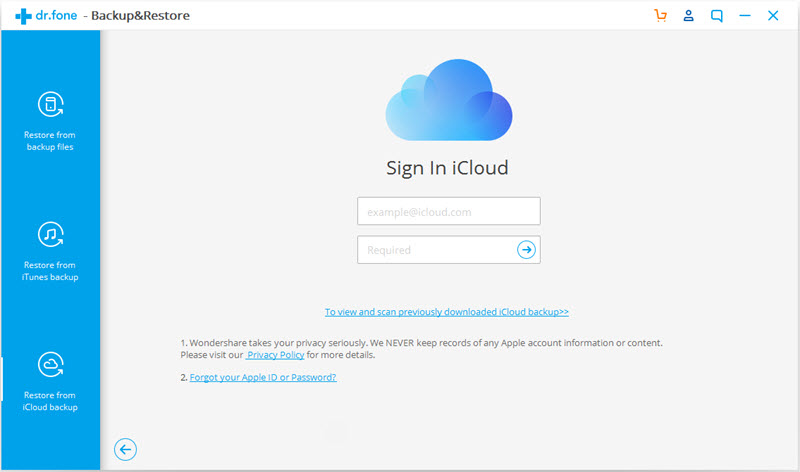
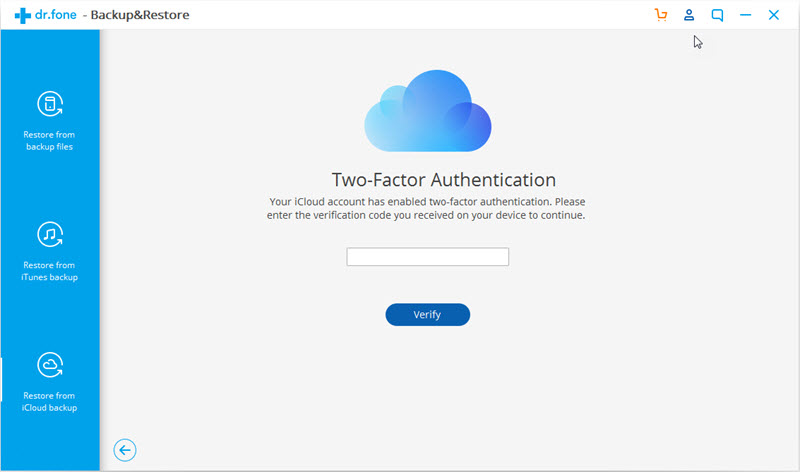
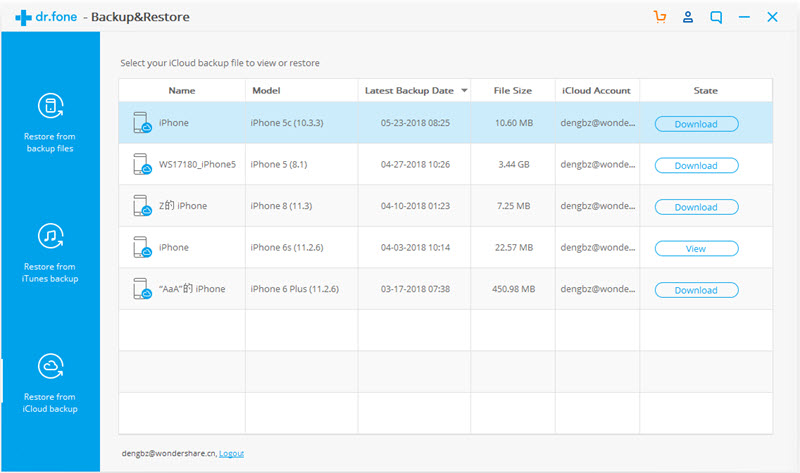
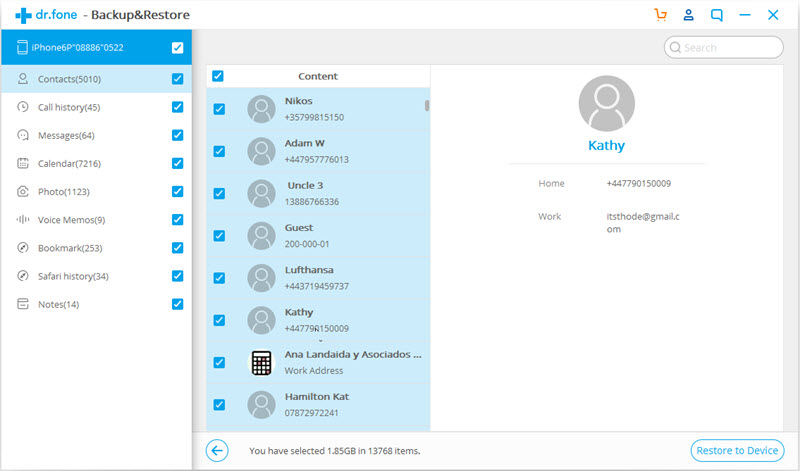
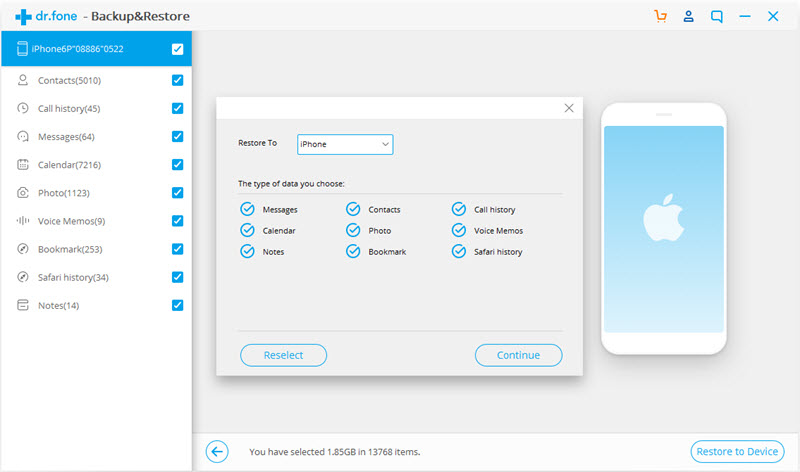
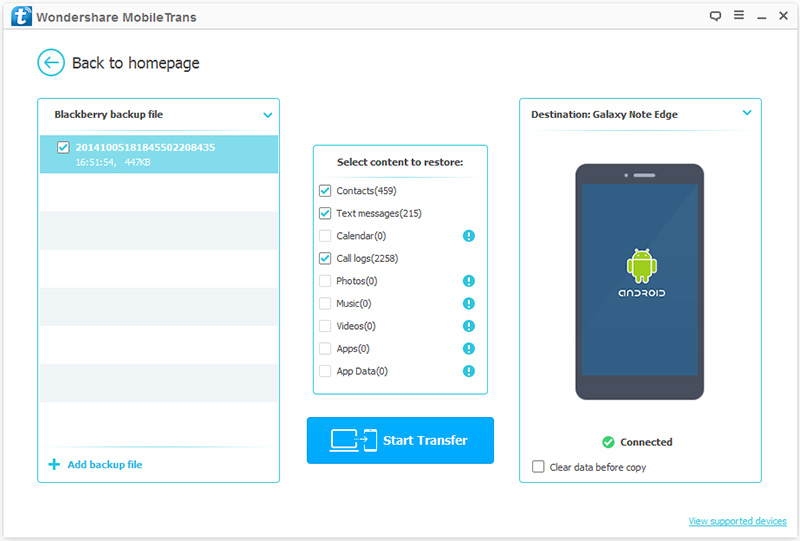
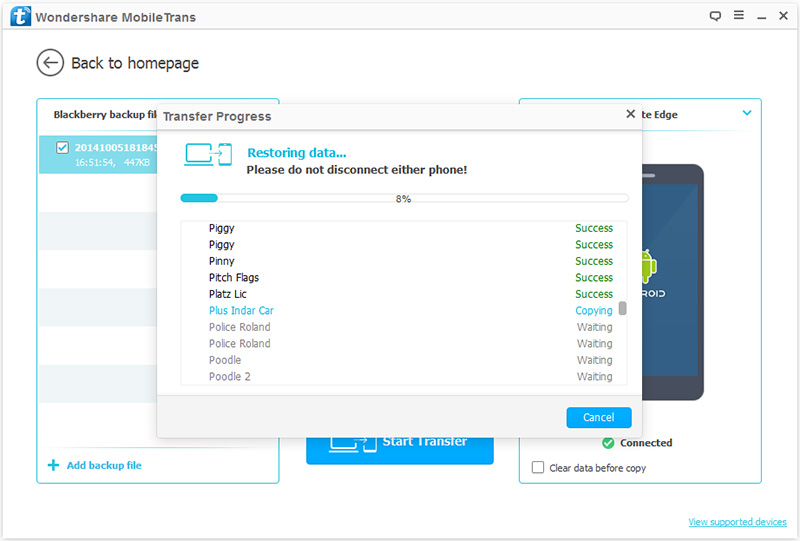
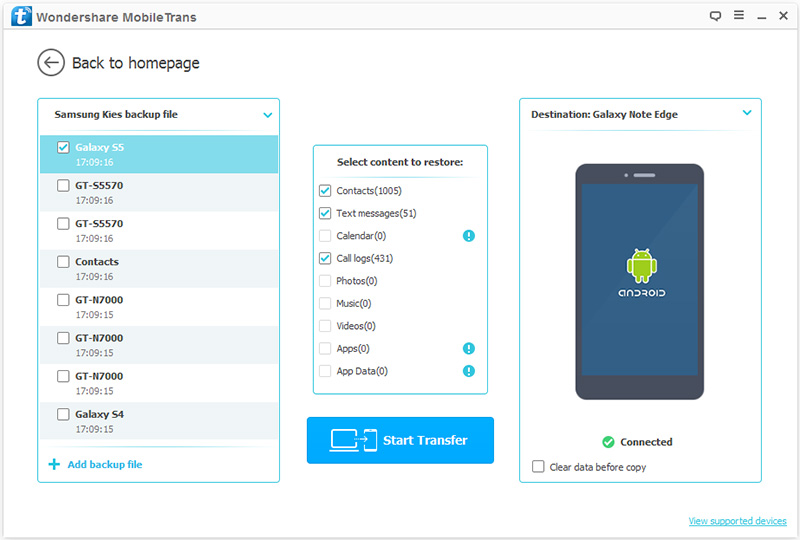
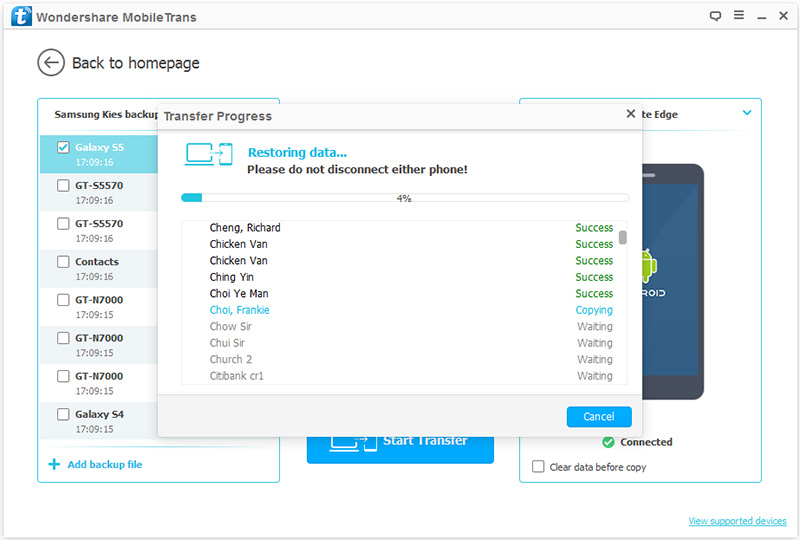








Noch kein Kommentar Sag etwas...